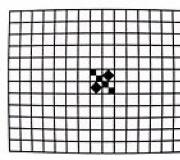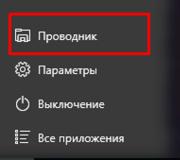Mitä media on kirjoitussuojattu. Kuinka poistaa kirjoitussuojaus muistitikulta tai SD-kortilta
Yksi luotettavimmista tavoista tallentaa henkilökohtaisia tietoja on flash-asema. Monille tällaisesta laitteesta tulee ensimmäinen avustaja työssä, jonka avulla voit helposti siirtää tarvittavat tiedot vain taskuusi. Mitä tulee erilaisten ohjelmien ja tiedostojen tallentamisen turvallisuuteen, ei ole harvinaista käyttää erikoisohjelmistoja (ohjelmistoja). Se on suunniteltu suojaamaan mediaa materiaalin kopioimiselta, poistamiselta tai siirtämiseltä sekä lukemiselta ilman erityistä koodia.
Mutta vaikka et olisi käyttänyt tällaisia ohjelmia, ja kun suoritat komennon siirtää sen sisältö, näyttöön tuli virhe: "Levy on kirjoitussuojattu", älä panikoi, selvitä syy ja käytä ehdotettuja menetelmiä. Suojauksen poistaminen muistitikulta ei ole ollenkaan vaikea tehtävä, ja mikä tärkeintä, se voidaan ratkaista ja on taloudellisempaa kuin uuden ostaminen.
Syitä
Flash-aseman estäminen voi käynnistyä monista syistä. Yleisimmät on lueteltu tässä:- Virheelliset Windows-asetukset, esimerkiksi ohjelmistokielto - asennettu käyttöjärjestelmään;
- Median toimintahäiriö, usein huonosti tuotetut "flash-asemat" - maailman johtajien kiinalaiset väärennökset;
- Fyysinen kytkin väärässä asennossa;
- Kantaja on viruksen tartuttama;
- Tietokoneen USB-porttien toimintahäiriö;
- Laitteen oikeasta tunnistamisesta vastaavan kuljettajan puute;
- Väärä käyttö. Et esimerkiksi voi poistaa mediaa ennen kuin prosessi on valmis: kirjoittaminen, lataaminen, uudelleennimeäminen, siirtäminen tai lukeminen;
Todistettuja tapoja poistaa suojaus asemasta
Internetissä kuvataan suuria suosituksia tällaisesta ongelmasta eroon pääsemiseksi sekä laitteistossa että ohjelmistossa, ja mikä tärkeintä, tällaisten viestien kirjoittajalle kirjoitetaan: että hänen menetelmänsä on "paras".Haluamme huomioida "7 TOP 7 tehokasta tapaa" kirjoitussuojauksen poistamiseksi muistitikulta, monet käyttäjät ovat kaikki testaaneet ja vahvistaneet.
Laitteistomenetelmä Windowsin komentokehotteen avulla
Ensin sinun on suoritettava linja, teemme tämän painamalla samanaikaisesti näppäimistön näppäinten henkeä: Windows + R. "Suorita"-ikkuna avautuu ja kirjoita komento " cmd"ja paina OK-painiketta;

Järjestelmän vastaus on komentorivin avaaminen;

Pakollinen syöttäminen " levyosa»;

ja paina Enter. Uusi ikkuna avautuu - levynhallintaohjelma;

Jatka kirjoittamalla " listalevy”, vahvista toiminto painamalla Enter-painiketta;

Avautuvaan ikkunaan ilmestyy luettelo, josta sinun on määritettävä tarvittavien tietovälineiden määrä keskittyen muistin määrään, meidän tapauksessamme se on Levy 5 - 8 Gt: n flash-asema. Valitsemme levyn komennolla: select disk )(, missä -)(, tämä on levyn numero, meidän tapauksessamme 5;

Kun sinulle on kerrottu: "Asema valittu) (", anna seuraava komento, joka poistaa eston kaikista suojatuista tiedostoista, joissa oli "vain luku" -virhe avattaessa. Komento: attribuutit levyn tyhjennys vain luku -tilassa(voidaan kopioida);

Kun "Levyn attribuutit tyhjennetty onnistuneesti" tulee näkyviin, voit poistua ohjelmasta kirjoittamalla "Poistu"-komennon.
Kun olet sulkenut apuohjelman, tarkista tietovälineen toiminta. Kun olet varma menetelmän toimivuudesta, voit käyttää laitetta edelleen ilman lisäkustannuksia.
Virusten skannaus
Yksi tärkeimmistä tavoista ratkaista harkittava ongelma on myös median skannaus virustartunnan varalta. Voit tehdä tämän siirtymällä kohtaan "Oma tietokone" ja napsauttamalla hiiren kakkospainikkeella käyttöjärjestelmän laitteelle antamaa nimeä, esimerkiksi "Disk Z".
Valitse sitten valikosta "Tarkista viruksia". Muutaman minuutin kuluttua näyttöön tulee skannaustulosikkuna. Tätä menetelmää voidaan soveltaa mihin tahansa tietokoneellesi asennettuun virustorjuntaohjelmistoon.
Flash-asema voidaan suojata kirjoitussuojaukselta luvattomalla virusohjelmiston asennuksella. Selvästi esitelty menetelmä auttaa ratkaisemaan tämän ongelman ja suojaa tietokonettasi tarpeettomien gadgetien automaattiselta asentamiselta.
Median laitteistopainike. Mekaaninen suojaus
Joissakin kannettavien USB-asemien malleissa on sisäänrakennettu suojaus, joka kytketään päälle / pois päältä asennetulla painikkeella. Muista kiinnittää tähän huomiota, jotta nauhoitus ja liikkuminen sallitaan, painikkeen tulee osoittaa "avoin riippulukko".
Muotoilu
Usein tällaisen virheen poistamiseksi käytetään muotoiluun suunniteltuja apuohjelmia. Muista, että tämän menetelmän käyttäminen poistaa kokonaan kaikki tiedostot mediasta.
Windowsin ryhmäkäytännön käyttöönotto
Oikeuksia on mahdollista rajoittaa paikallisella konsernipolitiikalla, tällaisen oikeusloukkauksen eliminointi on suoritettava seuraavaa algoritmia noudattaen:
Paina samanaikaisesti Windows + R ja anna komento gpedit.msc, paina OK;

Selaa välilehdet yksitellen avautuvassa ikkunassa:
- Tietokoneen konfigurointi;
- Hallintamallit;
- järjestelmä;
- Pääsy irrotettaviin tallennuslaitteisiin.


Painamalla kahdesti - valintaikkuna avautuu;

Laita valintamerkki kohtaan "Poista käytöstä" → "Käytä" → ja vahvista napsauttamalla "OK".
Noudattamalla tällaista yksinkertaista prosessia voit helposti poistaa häiriön median käyttöoikeuksien loukkaamisesta ja jatkaa työskentelyä.
Ohjelmat vian korjaamiseksi
Jos yllä olevat laitteiston poistomenetelmät eivät antaneet toivottua tulosta, kannattaa kokeilla ohjelmiston avulla.Pehmeät levyt on tarkoitettu kalliille medialle, vähemmän arvokkaille asemille on myös paljon ohjelmia, esim.
JetFlash-palautustyökalu- ilmainen julkinen ohjelma, joka on suunniteltu A-Data- ja Transcend-yritysten harjoittajille. Sen päätoimintoihin kuuluu kyky poistaa kirjoitus- ja lukuvirheet sekä lukituksen avaaminen. Kun olet ladannut apuohjelman sen luojan resurssista, suorita se käyttämällä samannimistä tiedostoa .exe-muodossa. Odotettuasi asennusta napsauta JFRecoveryTool.exe-pikakuvaketta. Kun työikkuna avautuu, aseta USB-muistitikku USB-tuloon ja napsauta "Käynnistä". Prosessin päätyttyä - tarkista asema virheiden poistamiseksi.
Apacer korjaus- apuohjelma luotiin erikseen Apacer Technology Inc:n tuottamaa mediaa varten. Sitä voidaan soveltaa myös kolmansien osapuolien asemiin. Toiminto pystyy poistamaan tallennusongelmia. Ohjelman lataamista suositellaan virallisesta resurssista, jossa se isännöi ja on ladattavissa ilmaiseksi. Kun olet suorittanut latausprosessin ja kytkenyt USB-aseman, suorita apuohjelma. Ensinnäkin hän tekee muotoilun, josta tulee varoitus. Napsauttamalla "Muotoile" onnistuneesti suoritettu prosessi antaa sinun unohtaa äskettäin jännittävän ongelman.
Kun tiedät operaattorisi merkin nimen, sinun ei ole vaikea valita tarvittava ohjelma; Internetissä on paljon tällaisia ohjelmia. Tällaisten ongelmien ratkaisemiseksi valmistajat luovat ne ja sijoittavat ne Internet-resursseihin, on syytä huomata, että ne ovat kaikki saatavilla ilmaiseksi.
Ei läheskään aina ole mahdollista määrittää vian todellista syytä ja poistaa kirjoitussuojaus. Mutta käyttämällä yllä olevia menetelmiä, tuloksen mukaan ymmärrät tarkalleen, mitä tehdä seuraavaksi: käytä toimivaa laitetta turvallisesti tai uuden ostamisesta tulee väistämätön tapahtuma.
Emme takaa tietojen turvallisuutta!
Levykkeet ovat menneisyyttä, kun ne on korvattu onnistuneesti flash-asemilla. Mutta nykyajan ihminen, kun hän yrittää kirjoittaa jotain sellaiselle flash-asemalle, voi joskus kohdata tilanteen, joka on ollut tuttu noiden erittäin levykkeiden (levykkeiden) käytöstä lähtien. Tapahtuu, että irrotettava asema on lukittu, eikä sitä voida käyttää aiottuun tarkoitukseen, eli tiedostojen kirjoittamiseen. Kuinka ratkaista tällainen ongelma? Käsittelemme tätä asiaa yksityiskohtaisesti tässä artikkelissa.
Joten kohtaat tilanteen: sinun on kirjoitettava tietoja siirrettävälle asemalle, ja kun yrität tehdä tämän, näet viestin, kuten " Levy on kirjoitussuojattu, poista suojaus tai aseta toinen levy asemaan Vastaan".

Tällainen ongelma voidaan poistaa melko nopeasti, ja puhumme tästä hieman myöhemmin, mutta nyt on syytä sanoa pari sanaa siitä, miksi suojaus on asetettu tietojen kirjoittamiselle USB-muistitikulle.
Huomaa, että useimmiten tällainen toimenpide suoritetaan yksinomaan flash-aseman suojaamiseksi haittaohjelmilta (viruksilta), jotka voidaan itse kopioida erilaisille irrotettaville tietovälineille ilman käyttäjän tietämystä.
Tapoja poistaa kirjoitussuojaus muistitikulta
Suojauksen poistamiseen siirrettävästä asemasta on kaksi tärkeintä vaihtoehtoa: laitteisto ja ohjelmisto.Laitteiston tapa
Sinun on asetettava lukituskytkin, joka on saatavilla joissakin USB-muistitikkumalleissa sekä SD-korteissa. Usein tällainen kytkin sijaitsee aseman sivureunassa. Siksi sinun on harkittava huolellisesti asemaasi kaikilta puolilta ja löydettävä siitä avoimen ja suljetun lukon kuvake tai merkintä Lock.
Huomaa, että itse asiassa suojan poistaminen ei ole vaikeaa - sinun tarvitsee vain siirtää lukkovipua oikeaan suuntaan. Tällaisen yksinkertaisen liikkeen jälkeen usein käy ilmi, että kirjoitussuojaus on jo poistettu. On vain asennettava irrotettava asema (flash-asema) sopivaan paikkaan ja toistettava koko tiedoston tallennus.
Ohjelmallinen tapa
Tämä menetelmä sisältää ohjelmiston vuorovaikutuksen käyttöjärjestelmän ja flash-asemaohjaimen välillä, joka vastaa mahdollisuudesta tallentaa tietoja. On mahdollista poistaa kirjoitussuojaus tällä menetelmällä komentorivin, rekisterieditorin tai Windows 7/8/10 -käyttöjärjestelmän paikallisen ryhmäkäytännön avulla. Tarkastellaan nyt kaikkia näitä vaihtoehtoja yksityiskohtaisemmin.Poista suojaus regeditillä

Suojauksen poistaminen Diskpartilla
Jos flash-aseman lukituksen avaaminen ei ollut mahdollista rekisterin avulla, voit yrittää tehdä tämän komentotulkin avulla levyosa. Jälkimmäinen mahdollistaa levyjen ja osioiden hallinnan komennoilla, jotka käyttäjä syöttää suoraan komentoriville.
Suojauksen poistaminen paikallisen ryhmäkäytäntöeditorin avulla
 Jos kaikki tässä artikkelissa luetellut menetelmät eivät auttaneet ratkaisemaan ongelmia, jotka johtuvat kyvyttömyydestä kirjoittaa USB-muistitikulle, voit silti yrittää mennä flash-asemasi valmistajan viralliselle verkkosivustolle ja löytää sieltä alkuperäisiä merkkituotteita työskentelyä varten. tietyllä asemallasi. Lisäksi tilanne on mahdollinen, kun flash-asema on jo käyttänyt resurssinsa (jotkut valmistajat asettavat rajan toistuvien kirjoitusten lukumäärälle, jonka jälkeen tietyn määrän jälkeen asema itse siirtyy erityiseen vain luku -tilaan). Tässä tapauksessa sinun on ostettava uusi flash-asema.
Jos kaikki tässä artikkelissa luetellut menetelmät eivät auttaneet ratkaisemaan ongelmia, jotka johtuvat kyvyttömyydestä kirjoittaa USB-muistitikulle, voit silti yrittää mennä flash-asemasi valmistajan viralliselle verkkosivustolle ja löytää sieltä alkuperäisiä merkkituotteita työskentelyä varten. tietyllä asemallasi. Lisäksi tilanne on mahdollinen, kun flash-asema on jo käyttänyt resurssinsa (jotkut valmistajat asettavat rajan toistuvien kirjoitusten lukumäärälle, jonka jälkeen tietyn määrän jälkeen asema itse siirtyy erityiseen vain luku -tilaan). Tässä tapauksessa sinun on ostettava uusi flash-asema. Jos käyttäjän yritykset pyyhkiä, alustaa, kirjoittaa, muokata, tallentaa tiedostoa, siirtää tai muut vastaavat toiminnot flash-asemalla epäonnistuivat, hän todennäköisesti käsittelee suojattua flash-asemaa ja hänen on päätettävä, kuinka suojaus poistetaan. Alla oleva opas sisältää kaikki tarvittavat ohjeet esitettyyn kysymykseen.
"Levy on kirjoitussuojattu" -virheen syyt. Miksi flash-asema on kirjoitussuojattu?
Kun tietokone on närkästynyt siitä, että levy on kirjoitussuojattu, on ensin selvitettävä ongelman syy.

- Laitteisto;
- Ohjelmisto.
Levy voidaan suojata kirjoitussuojauksella omistajan pyynnöstä yksinkertaisesti käyttämällä laitteen mekaanista kytkintä tai käyttämällä työkalun ohjelmia. Myös järjestelmä itse, haitalliset sovellukset jne. estävät median usein ohjelmallisesti.
Kirjoitussuojauksen perustyypit
Ensimmäinen tyyppi on mekaaninen kirjoitussuojaus: Flash-asemien valmistajat huolehtivat tietovälineilleen tallennettujen tietojen eheyden suojaamisesta. Yksinkertaisin tyyppi sisältää laitteen varustamisen kotelossa olevilla painikkeilla tai vaihtokytkimillä, joissa on "lukko"-kuvake.
Toinen tyyppi on ohjelmiston kirjoitussuojaus: Ohjelmisto viittaa luotettavampaan suojaustyyppiin, jossa erityisiä apuohjelmia käytetään estämään pääsy tietoihin.
Helpoin tapa poistaa kirjoitussuojaus muistitikulta (USB tai SD-kortti), jos kyseessä on mekaaninen suojaus
 Jos USB-muistitikku, SD on mekaanisesti kirjoitussuojattu, niin kuinka suojaus poistetaan tässä tapauksessa?
Jos USB-muistitikku, SD on mekaanisesti kirjoitussuojattu, niin kuinka suojaus poistetaan tässä tapauksessa?
Itse teline tulee tarkastaa kytkimen varalta. Joissakin USB-tikuissa yleensä pieni vipukytkin sijaitsee päässä.
Lähes kaikki SD-kortit on varustettu kytkimellä, joten ennen niiden käyttöä sinun on asetettava vaihtokytkin alla olevan kuvan mukaisesti.
Total Commander -apuohjelmalla varustettujen tietokoneiden omistajat kääntyvät kaikissa käsittämättömissä tapauksissa tämän monilla ominaisuuksilla täytetyn tiedostoyhdistelmän ominaisuuksiin.
Ongelman poistamiseksi riittää, että seuraat muutamia vaiheita:
- Napsauta "Asetukset";
- Napsauta sen jälkeen "Asetukset";
- Siirry näkyviin tulevassa valikossa "Tiedostotoiminnot"-välilehteen ja valitse valintaruutu: "Automaattinen menetelmän valinta";
- Napsauta "Käytä";
- Napsauta "Ok";
- Valmis.

Sinun on suoritettava seuraavat vaiheet:


merkintä: Joskus 11. kappaleessa kuvattu osa puuttuu. Tässä tapauksessa sinun on luotava se. Tämä tehdään yksinkertaisesti: napsauta hiiren oikealla painikkeella "Control"-alikansiossa, vie hiiri "Luo"-rivin päälle ja napsauta "Osa".
Kuinka poistaa suojaus USB-muistitikulta Diskpartin avulla?
Jos levy on kirjoitussuojattu, "Command Line" (CS) auttaa avaamaan sen nopeasti, mutta USB-aseman tiedot poistetaan.
Askeleet:
- Käynnistä "Käynnistä" kautta "CS" laajennetuilla valtuuksilla;
- Kirjoita sitten kohtaan "KS" "Diskpart";
- Napsauta "Enter";
- Tulosta "luettelolevy";
- Napsauta "Enter";
- Kirjoita "valitse levy (osoita tässä kirjain, jonka järjestelmä osoittaa irrotettavan tietovälineen, sinun ei tarvitse lisätä sulkuja)";
- syöttö;
- Suorita sitten "attributes disk clear readonly";
- Kirjoita "puhdas";
- "luo ensisijainen osio";
- "formatfs=fat32";
- syöttö;
- "poistu";
- syöttö;
- Valmis.
Kuinka poistaa suojaus levyltä paikallisen ryhmäkäytännön avulla?
Jos päätettäessä, kuinka suojaus poistetaan flash-asemasta yllä olevilla menetelmillä, ei saada myönteisiä tuloksia, sinun on käytettävä monimutkaista menetelmää ja korjattava ongelma ryhmäkäytäntöjen (GP) avulla.
Toimenpiteet:

 Jos päätät poistaa suojauksen usb-muistitikulta, käyttäjän on helpompi käyttää "KS:ää", sinun on suoritettava tämä työkalu laajennetuilla käyttöoikeuksilla.
Jos päätät poistaa suojauksen usb-muistitikulta, käyttäjän on helpompi käyttää "KS:ää", sinun on suoritettava tämä työkalu laajennetuilla käyttöoikeuksilla.
Toimenpiteet:
- Kirjoita hakuriville "cmd" tai "KS";
- Napsauta hakutulosta RMB;
- Avaa "CS" laajennetuilla oikeuksilla.
- levyosa;
- luettelo levy;
- valitse levy (osoita tässä kirjain, jonka järjestelmä osoittaa irrotettavan tietovälineen, sinun ei tarvitse lisätä sulkuja);
- attribuutit levyn selkeä luku;
- poistu.
- Valmis.

Ohjelmat, jotka korjaavat virheen "levy on kirjoitussuojattu"
Kaikki USB-asemia valmistavat yritykset kehittävät ohjelmistoja niiden kanssa työskentelemiseen. Kaikki nämä ohjelmat voivat kuitenkin johtaa positiiviseen tulokseen vain, kun käyttäjä on kirjautunut sisään järjestelmänvalvojan oikeuksin. Toinen tärkeä ehto on, että ohjelmisto vastaa asemamallia. Tarkkojen tietojen saamiseksi mediasta on kätevää käyttää ChipGenius-apuohjelmaa. Se on ilmainen ja aina saatavilla resurssista: "mydigit.cn".
Sovellus näyttää yksityiskohtaisia tietoja flash-asemasta, jonka avulla voit määrittää tarkasti käytettävän ohjelmiston.

Kun olet saanut tarvittavat tiedot, on suositeltavaa käydä sivulla http://flashboot.ru/iflash/, jossa voit valita sovelluksen flash-asemallesi. Tämän oppaan viimeisessä kappaleessa on esimerkkejä yleisistä ohjelmistoista, jotka voivat tehokkaasti ratkaista ilmenneet ongelmat.
Kuinka poistaa kirjoitussuojaus yksittäisistä kansioista tai tiedostoista?
Jos haluat poistaa erillisen hakemiston suojauksen, sinun on syötettävä sen "Ominaisuudet" -valintaruudut "Suojaus"-osion asianmukaisissa sarakkeissa.
Jos esimerkiksi tekstiasiakirjan muokkaaminen on kielletty, voit yksinkertaisesti kopioida sen sisällön toiseen tiedostoon ja tallentaa sen tavanomaisilla asetuksilla, eli ilman suojaa. Tai käytä tiedostovalikkoa "Tallenna nimellä ...".
Voit poistaa järjestelmän suojauksen tiedostosta avaamalla sen kontekstivalikon ja napsauttamalla "ominaisuudet". Poista valinta "vain luku" -ruudusta.
Usein useat sovellukset käyttävät yhtä tiedostoa tai kansiota kerralla, minkä seurauksena esiin tulee harkitsemamme ongelma. Kaikki tiedostoa tai hakemistoa käyttävät apuohjelmat on suljettava. Tämän jälkeen pääsy tarjotaan välittömästi.
Joskus kansio tai tiedosto on suojattu salasanalla. Niiden murtamiseksi asiantuntijat ovat kehittäneet sovelluksia, esimerkiksi Office Password Recoveryn. Tämä on yksi tehokkaimmista apuohjelmista pääsykoodien murtamiseen. Suorittaminen kestää vain muutaman vaiheen:
- Napsauta "avaa";
- Siirry "hyökkäys" -välilehteen;
- Napsauta "aloita";
- Odota, kunnes prosessi on valmis;
- Valmis.
Voit myös käyttää yksittäisiä hakemistoja ja tiedostoja käynnistämällä tietokoneen vikasietotilassa.
Kun kuvatut menetelmät eivät auta, on suositeltavaa asentaa Unlocker-sovellus, joka asennuksen jälkeen tulee näkyviin kontekstivalikkoon, joten on erityisen kätevää käyttää sitä yksittäisten tiedostojen kanssa työskentelemiseen.
Tätä varten sinun on asennettava maksullinen tai ilmainen modifikaatio "HDD Low Level Format Tool" (useimmiten eroavat vain alustuksen nopeudesta ja automaattisten päivitysten puutteesta).
Flash-asemien lisäksi ohjelma voi toimia USB-kiintolevyasemien kanssa. Ohjattu asennustoiminto auttaa sinua asentamaan apuohjelman nopeasti tietokoneellesi.
Jos käyttäjälle ei ole tärkeää saada säännöllisiä päivityksiä ja hän on valmis muotoilemaan nopeusrajoituksia, on parempi valita ilmainen vaihtoehto.
 Kun olet asentanut suojatun flash-aseman alustusohjelman, sinun on suoritettava seuraavat vaiheet:
Kun olet asentanut suojatun flash-aseman alustusohjelman, sinun on suoritettava seuraavat vaiheet:
- Valitse flash-asema.
- Napsauta "Jatka".
- Lue tiedot ohjelmavalikon ensimmäisestä välilehdestä ja siirry kohtaan "Matala muoto".
- Vahvista aikomukset ja napsauta sitten "ALUSTA TÄMÄ LAITE".
Prosessin valmistumisen jälkeen tehtävä valmistuu, eli kaikki tietotavut on jo poistettu. Jotta voit jatkaa laitteen käyttöä normaalitilassa, sinun on alustettava se käyttöjärjestelmän sisäänrakennetuilla työkaluilla.
Ohjelmat suojattujen flash-asemien alustamiseen
Seuraavat ohjelmat ovat saaneet huomattavan määrän myönteisiä käyttäjäarvosteluja:
AlcorMP- Tämä apuohjelma suojaa suojauksen poistamisen lisäksi erinomaisesti palauttamaan USB-aseman kunnon.
Valikosta voit valita "venäläisen" kielen, joten edes aloittelijoille se ei aiheuta vaikeuksia.
HP:n USB-levytallennusmuototyökalu- Sovellus sopii monille flash-asemille, ja se on myös saatavana ilmaiseksi asennettavaksi viralliselle resurssille.
Lukituksen avaamis- ja alustustoimintojen lisäksi apuohjelma voi luoda käynnistettäviä flash-asemia.
JetFlash-palautustyökalu— Transcendin omistajat arvostivat tämän ohjelman nopeutta ja yksinkertaisuutta, sillä se pystyy korjaamaan tietueen lukulohkojen virheet ja avaamaan suojauksen.
Tämän ohjelmiston käyttäminen ei vaikeuta käyttäjää, koska sisäänrakennettu ohjattu toiminto auttaa suorittamaan perustoiminnot USB-muistitikulla.
Apacer korjaus- Apacerin flash-asemien omistajat selviävät vaivattomasti lukoista patentoidun apuohjelman ansiosta.
Jos median alustaminen tavallisilla käyttöjärjestelmän työkaluilla on mahdotonta, ohjelma suorittaa tehtävän vaivattomasti muutamassa minuutissa.
Tarkista levy- Ohjelman täysin toimiva muunnos jaetaan Internetissä vapaasti.
Pääalustustoiminnon lisäksi apuohjelmaa käytetään kiintolevyjen ja USB-tietovälineiden (mukaan lukien flash-asemat) virheiden valvontaan ja korjaamiseen.
Pelkäätkö, että tietosi voidaan varastaa työtietokoneeltasi ja kuljettaa mukana muistitikulla? Tai päinvastoin, pelkäätkö menettäväsi muistitikulle tallennettuja tietoja, koska ne poistetaan helposti? Kuinka suojata tiedostoja kopioimiselta siirrettävälle tietovälineelle kieltämättä niiden käyttöä järjestelmässä? Ja kuinka suojata kopioitu poistaminen?
Flash-aseman kirjoitussuojaus voidaan toteuttaa useilla tavoilla, riippuen tavoitteista. Jotkut niistä kieltävät kirjoittamisen siirrettävälle levylle itse järjestelmän avulla, mikä tekee mahdottomaksi kirjoittaa tiedostoja mihinkään tietokoneen flash-asemaan, kun taas toiset sallivat sinun kieltää kirjoittamisen tietylle medialle riippumatta siitä, mihin tietokoneeseen se liitetään. . Tarkastellaanpa niitä tarkemmin:
Poista irrotettavalle tietovälineelle kirjoittaminen käytöstä muokkaamalla rekisteriä.
Rekisteriin tehdyt pienet muutokset mahdollistavat kirjoittamisen kieltämisen irrotettaville asemille. Tarvittavien asetusten tekemiseksi avaa "Suorita" -ikkuna Win / R-näppäinyhdistelmällä ja käynnistä rekisterieditori (tämä tehdään kirjoittamalla "regedit"-komento ikkunaan ja painamalla OK- tai Enter-painiketta):

Editorissa olemme kiinnostuneita HKEY_LOCAL_MACHINE-osiosta,

jossa avaamme peräkkäin /SYSTEM/CurrentControlSet/Control/

Ohjaus-aliosiosta meidän on löydettävä StorageDevicePolicies-kansio (ja jos sitä ei ole, luo uusi) ja korvattava WriteProtect-parametrin arvo nolla yhdellä:

Avaa parametri kaksoisnapsauttamalla ja muokkaa sen arvoa:

Siinä tapauksessa, että loimme StorageDevicePolicies itse, meidän on luotava siihen WriteProtect-parametri, jota varten meidän on avattava kontekstivalikko napsauttamalla hiiren kakkospainikkeella, valittava "32-bittinen DWORD-parametri" ja annettava uudelle parametrille nimi WriteProtect, ja muuta sen arvo yhdeksi yllä kuvatulla tavalla.
Kun olet sulkenut Rekisterieditorin, käynnistä tietokoneesi uudelleen, jotta muutokset otetaan käyttöön. Tallennus siirrettäville asemille ei ole enää käytettävissä, mitään ei voi kopioida USB-muistitikulle, eikä sillä olevia tiedostoja voi poistaa tai nimetä uudelleen:

Voit poistaa kirjoitussuojauksen käytöstä asettamalla WriteProtect-parametrin arvoksi nolla.
Estä kirjoittaminen flash-mediaan muuttamalla ryhmäkäytäntöä
Toinen tapa saavuttaa samanlaisia tuloksia on tehdä muutoksia paikalliseen ryhmäkäytäntöön. Avaa editori tutuilla Win / R-näppäimillä komennolla gpedit.msc Suorita-ikkunassa:

Mennään peräkkäin polkua Tietokoneen kokoonpano / Hallintamallit / Järjestelmä / Pääsy irrotettaviin tallennuslaitteisiin:

Täällä olemme kiinnostuneita "Removable drives: disable recording" -parametrista, joka on asetettava päälle:

Tämä menetelmä on hyvä, koska se ei vaadi järjestelmän uudelleenkäynnistystä asetusten soveltamiseksi - "Käytä"-painikkeen napsautuksen jälkeen levyille kirjoittamisen kielto otetaan käyttöön välittömästi.

Myös tallennuksen kielto kytketään välittömästi pois päältä, riittää, kun asetat parametrin "Removable disks: Disable recording" arvoon "Ei määritetty" tai "Poista käytöstä".
Molemmat menetelmät ovat hyviä estämään tietokoneelle kirjoittamista, mutta ne eivät pysty suojaamaan tärkeitä tietoja flash-asemalla siirrettäessä tiedostoja toiseen tietokoneeseen. Tämä vaatii täysin erilaisen lähestymistavan:
Flash-aseman suojaaminen kirjoittamiselta asettamalla käyttöoikeudet
Jotta voit käyttää tätä menetelmää, sinun on alustettava flash-asema NTFS-tiedostojärjestelmään käyttämällä Windowsin tavallisia työkaluja:

Kaikki tiedot tuhoutuvat tässä tapauksessa, joten jos sinulla on tärkeitä asiakirjoja, kopioi ne ensin kiintolevyllesi ja alustamisen jälkeen palauta ne USB-muistitikulle.

"Ominaisuudet" -kohdassa olemme kiinnostuneita "Turvallisuus"-välilehdestä, jolla voimme tehdä muutoksia tiedostojärjestelmän käyttöoikeuksiin:

Aseta ryhmä "Kaikki" kirjoituskieltoon, ota muutokset käyttöön:

Riippumatta tietokoneesta, johon flash-asema liitetään, yhdelläkään käyttäjällä ei ole kirjoitusoikeuksia (ja vastaavasti poistaa tiedostoja). Lisäksi voit palauttaa oikeudet vain siihen tietokoneeseen, jossa alkuperäiset muutokset tehtiin palauttamalla "Tallenna" -kohdan valintamerkin "Salli"-asentoon.
Halutessasi voit kokeilla erilaisia käyttäjäryhmiä, esimerkiksi antamalla vain järjestelmänvalvojan oikeudet omaavan ryhmän kirjoittaa. Huomaa kuitenkin, että nämä asetukset ovat voimassa vain sen tietokoneen järjestelmänvalvojille, jolla muutokset on tehty, eivätkä minkään muun.
Kuinka poistaa tällainen kirjoitussuojaus, jos alkuperäiseen tietokoneeseen ei ole pääsyä tai jos käyttöjärjestelmä on asennettu uudelleen tähän tietokoneeseen? Tässä tapauksessa vain flash-aseman alustaminen uudelleen auttaa sinua. Älä huolestu, jos tallennat siihen tärkeitä asiakirjoja - kopioi ne tietokoneesi kiintolevyllä olevaan kansioon ja alusta sitten rohkeasti tallennusväline. Alustamisen jälkeen tiedostojärjestelmä palaa alkuperäiseen tilaansa, joten voit olla varma, että voit valita uudeksi tiedostojärjestelmäksi FAT-järjestelmän.
Irrotettava median kirjoitussuojaus sisäänrakennetulla kytkimellä
Älä unohda, että jotkut valmistajat tarjoavat kytkimen, jonka avulla voit estää tallennuksen muistitikulle. Tämä koskee pääasiassa muistikortteja ja niiden sovittimia, mutta myös USB-asemia voidaan varustaa niillä:


Jos mediassasi on tällainen kytkin, vaihda se yksinkertaisesti - ja ennen kuin palautat sen käänteiseen asentoon, on mahdotonta kirjoittaa mitään tai poistaa tiedostoja vahingossa. Tärkeintä on, että et itse unohda, että olet ottanut kirjoituslukon käyttöön muistitikulla, muuten sinulle taataan epämiellyttävät tunteet, kun et voi lähettää raporttia pomollesi, koska et voi kopioida tiedostoja muistitikulle , nyt suojattu.
Tallennusvälineiden kehitys on johtanut kirjoitussuojaustoiminnon syntymiseen. Kun se on päällä, on mahdotonta kirjoittaa tietoja USB-muistitikulle. Jos kohtaat samanlaisen ongelman, sinun on poistettava kirjoituskielto käytöstä. Tämä voidaan tehdä laitteiston, Windowsin vakiotoimintojen tai erikoisohjelmistojen avulla. Kutakin näistä menetelmistä käsitellään seuraavassa.
Laitteistopainike
Käyttäjien mukavuuden vuoksi jotkut valmistajat tekevät kirjoituskiellon kytkimen gadgetin runkoon. Tarkista huolellisesti, onko flash-asemassa pieni kytkin. Sen vieressä voi olla suljetun ja avoimen riippulukon kuvakkeita tai merkintä Lukko. Jos löydät vaihtokytkimen, käännä se vastakkaiseen tilaan ja yritä sitten asettaa asema tietokoneeseen uudelleen. Tallennus on sallittava.
Järjestelmäprosessien estäminen
Harvinaisissa tapauksissa sisäänpääsy on estetty yksittäisten järjestelmän tai käyttäjän prosessien vuoksi. Jos tiedät, mikä käyttäjän prosesseista estää flash-aseman, voit poistaa sen käytöstä "Tehtävienhallinnan" kautta. Järjestelmäprosessien lopettamista ei suositella, koska käyttöjärjestelmätiedostot voivat vaurioitua. Tässä tapauksessa suosittelemme suorittamaan turvallisen poiston ja käynnistämään järjestelmän uudelleen. Jos kirjoitusrajoituksen ongelma jatkuu, siirry muihin ratkaisuihin.
Komentorivin kautta
Melko nopea ja toimiva tapa poistaa tietojen kirjoituskielto on komentorivin käyttö. Joillekin käyttäjille se voi tuntua monimutkaiselta, mutta noudattamalla tiukasti järjestystä saavutat halutun tuloksen. Käyttäjän on otettava komentorivikonsoli käyttöön (kirjoittamalla Suorita-ruutuun cmd). Noudata sen jälkeen seuraavien ohjeiden vaiheita:

Menetelmän avulla voit poistaa suojauksen jopa ilman laitteistopainiketta. Huomaa, että konsolin avulla voit alustaa kirjoitussuojatun flash-aseman, mutta kaikki tiedot poistetaan pysyvästi. Jotta järjestelmäapuohjelma toimisi oikein, suorita cmd järjestelmänvalvojana.
Windowsin ryhmäkäytäntöeditorin kautta
Jos edellinen menetelmä vaikuttaa liian monimutkaiselta tai konsoli ei jostain syystä käynnisty, kokeile Windowsin ryhmäkäytäntöeditoria. Tämä editori on käyttöjärjestelmän erityinen osa, joka muuttaa eri objektien käyttöasetuksia. Voit avata flash-aseman lukituksen seuraavasti:

Tämä menetelmä on ymmärrettävämpi, koska sen avulla voit poistaa lukituksen käytöstä tavallisen Windows-käyttöliittymän kautta. Samanaikaisesti se ei ole aina tehokasta, joten joissain tapauksissa ei ole mahdollista poistaa rajoitusta tiedostojen kirjoittamiselle tietylle flash-asemalle.
Rekisterin käyttäminen
Monet käyttöjärjestelmän ongelmat ratkaistaan muuttamalla tiettyjä asetuksia järjestelmärekisterissä. Vain kokeneet käyttäjät voivat työskennellä sen kanssa ja samalla selkeiden ohjeiden mukaan, koska rekisterin kautta on suuri riski vahingoittaa käyttöjärjestelmätiedostoja. Voit poistaa flash-kortille kirjoittamisen kiellon noudattamalla yksinkertaisia ohjeita:
- Avaa Suorita-ikkuna (+R) ja kirjoita regedit. Se alkaa muokata rekisteriä.

- Seuraavaksi sinun on siirryttävä tiettyyn alihakemistoon. "Laajenna" kansiot seuraavaan polkuun.
- Etsi seuraavaksi WriteProtect-vaihtoehto editoriikkunan oikealta puolelta. Jos se on 1, sinun on kaksoisnapsautettava riviä hiirellä ja korvattava sitten nykyinen yksikkö nollalla. Tallenna asetukset ja käynnistä järjestelmä uudelleen. Suojauksen täytyy olla poissa.

- Jos hakemistoa tai ohjausobjektia ei ole, sinun on luotava se itse. Napsauta hiiren kakkospainikkeella hallintakansiossa nimeä ja napsauta Luo osio. Nimeä se StorageDevicePolicies.

- Luo binääriparametri WriteProtect. Määritä DWORD-tyyppi (64-bittisissä järjestelmissä sinun on ehkä määritettävä WORD-tyyppi toimiakseen). Aseta arvoksi 0. Käynnistä järjestelmä uudelleen.

Kun luot hakemistoa tai asetusta, varmista, että sillä on oikea polku rekisterissä, kuten yllä olevassa kuvakaappauksessa näkyy.
Total Commanderin kautta
Erikoistunut tiedostonhallinta auttaa poistamaan kirjoitussuojauksen. Yksi tehokkaimmista ohjelmista on Total Commander. Se on ilmainen ja helppo löytää verkosta. Tämä ohjelmisto vie vähän tilaa kiintolevyltäsi. "Total Commander" voi poistaa rajoituksen tietystä tiedostosta tai hakemistosta:

Nopea ja helppo tapa, mutta ei aina johda haluttuun tulokseen, vaikka ajaisit ohjelmaa järjestelmänvalvojana.
Jos tämä ei auta, yritä avata Total Commanderin "Asetukset"-osio, alaosio "Asetukset" -> "Tiedostotoiminnot". Valitse sen jälkeen aktiivinen kohta "Valitse kopiointitapa automaattisesti".
Flash-aseman alustaminen
Joissakin tapauksissa kopiointikielto voi johtua itse flash-aseman tiedostojärjestelmän virheistä. On vain yksi ratkaisu - tehdä muotoilu. Tämä on äärimmäinen vaihtoehto, kun kaikki muut menetelmät ovat osoittautuneet tehottomiksi. Muista varmuuskopioida ensin tärkeät tiedot asemasta. Aloita alustus napsauttamalla hiiren kakkospainikkeella flash-aseman kuvaketta Explorerissa ja valitsemalla "Alusta".
Virustarkistus
Siellä on valtava määrä haittaohjelmia. Jotkut virukset varastavat tai salaavat tiedostoja, toiset voivat estää tietojen kirjoittamisen flash-asemaan. Suosittelemme virustorjuntaohjelman käyttöä ei-toivottujen ohjelmien etsimiseen. Voit käyttää kiinteää virustorjuntaohjelmaa (Eset, NOD32, Kaspersky tai mitä tahansa muuta). Tehokas ohjelmisto voidaan kutsua kehitykseksi Doctor Webistä (Dr.Web CureIt -apuohjelma). Se on kannettava, joten muista ladata se suoraan flash-asemaan.
Voit ladata ohjelmiston ilmaiseksi viralliselta verkkosivustolta. Käynnistä Cureit sen jälkeen ja noudata näitä ohjeita:

Apuohjelma alkaa skannata koko flash-asema. Prosessin kesto riippuu asemalla olevien tiedostojen määrästä. Huomaa, että kun apuohjelman uusi versio julkaistaan, vanha lakkaa toimimasta. Jos jatka-painike ei pala CureItissä, sinun on ladattava ohjelmiston uusin versio viralliselta verkkosivustolta.
Kolmannen osapuolen ohjelmistojen käyttö
Ongelmat tietoasemien kanssa ovat melko yleisiä. Monet suuret yritykset ja kolmannen osapuolen kehittäjät ovat luoneet erikoisohjelmistoja, joiden avulla voit alustaa, sallia tallennuksen ja paljon muuta. Seuraavassa on luettelo suosituimmista apuohjelmista, joita käytetään työskentelemään flash-asemien kanssa.
JetFlash-palautustyökalu
Ohjelmisto on tarkoitettu pääasiassa Transcend- ja A-Data-asemien korjaamiseen ja palauttamiseen, mutta se on myös täysin yhteensopiva muiden flash-asemien kanssa. Vakiotoimintoihin kuuluu myös valikko tallennuskiellon poistamiseksi. JetFlash Recovery Toolin avulla voit myös aloittaa alustamisen tietojen alustavalla tallentamalla, korjata tiedostojärjestelmän kaatumiset ja paljon muuta.
Ohjelmisto voidaan ladata viralliselta verkkosivustolta. Huomaa, että kun käytät USB 3.0 -liittimiä tietokoneessa, ohjelma ei välttämättä näe USB-muistitikkua. Voit tehdä tämän siirtämällä aseman USB 2.0:aan.
Apacer korjaus
Ohjelmisto on yhteensopiva vain Apacer-merkkisten tuotteiden kanssa. Voit ladata ohjelman yrityksen viralliselta verkkosivustolta. Ohjelmistossa on melko kehittyneet toiminnot ja se voi poistaa tiedostojen kirjoittamiskiellon. Haittapuolena on, että ohjelma on täysin englanninkielinen, kun taas jotkut sanat ovat erittäin erikoistuneita. Ilman vieraan kielen osaamista sen käyttöä ei suositella.
Kingston Format Utility
Kingston-yhtiö tunnetaan flash- ja SSD-asemien tuotannosta, joten brändi on kehittänyt oman ohjelmistonsa. Sitä voidaan käyttää tuotteiden kanssa DTX 30 -mallista aina USB Datatraveler HyperX -laitteisiin. Ohjelmisto painaa alle yhden megatavun, voit ladata sen ilmaiseksi viralliselta verkkosivustolta.
Haittapuolena on rajoitettu toiminnallisuus, koska Kingston Format Utility, kuten sen nimi kertoo, voi vain alustaa aseman. Tätä varten ohjelmavalikossa on vain kaksi riviä: flash-aseman valinta ja tiedostojärjestelmän tyyppi. Napsauta sen jälkeen Muotoile-painiketta. Tiedot poistetaan pysyvästi.
USB-muistitikkujen palautus
Erikoisohjelmisto englanniksi flash-aseman palauttamiseen Silicon Powerista. Tarkemmin sanottuna kirjoitusrajoituksen poistamiseen ei ole toimintoa, mutta palautusmenettelyllä voidaan päästä eroon kiellon aiheuttaneista vioista ja virheistä. Yksi tärkeimmistä eduista on, että kaikki vaiheet tapahtuvat automaattisesti aseman skannauksesta palautukseen. Sinun tarvitsee vain seurata prosessia. Muita ominaisuuksia ovat muotoilu.
AlcorMP
Toinen tarkasti kohdistettu ohjelmisto, joka on suunniteltu Alcor medialle. Ohjelman avulla voit poistaa suojauksen, palauttaa toimivuuden ja päivittää ohjaimen. Lisäksi käyttäjä voi luoda omia suojattuja osioita. Ohjelmisto on englanninkielinen, mutta se vaatii erilaisten asetusten määrittämistä, jotka riippuvat tietystä flash-asemasta. Jos sinulla on Alcorin malli, suosittelemme, että kokeilet ensin yleisohjelmia ja negatiivisen tuloksen jälkeen siirryt tähän ohjelmistoon.
Muita mahdollisia ongelmia
Huomaa, että ongelma ei aina johdu ohjelmistosta. Kiinassa valmistettuja flash-asemia on valtava määrä, joiden laatu jättää paljon toivomisen varaa. Tällaiset "väärennökset" ovat erittäin epävakaita käytön aikana, joten ne voivat estää tietojen tallentamisen. On myös mahdollista rikkoutua fyysisten vaurioiden vuoksi:
- altistuminen korkeille lämpötiloille ja ohjaimen ylikuumeneminen;
- jännitepiikit tulossa;
- putoaminen tai putoaminen veteen;
- kaikkien kirjoitus-lukujaksojen loppuminen.
Monissa flash-asemissa oleva FAT32-tiedostojärjestelmä ei tue yli 4 gigatavua suurempia tiedostoja. Vastaavasti, jos haluat ladata 5 Gt:n elokuvan medialle, tallennus ei ole käytettävissä. On olemassa useita ratkaisuja: lataa alle 4 Gt:n tiedosto tai jaa se useisiin pienempiin tiedostoihin.
Harvinaisia ongelmia itse USB-tulon kanssa. Löysä kontakti voi johtaa epävakaaseen yhteyteen. Suosittelemme yrittämään asettaa USB-muistitikku toiseen USB-tuloon. Muista myös, että tietyt USB-portit voidaan yksinkertaisesti poistaa käytöstä laitteistolla tai ohjelmistolla. Voit ottaa ne käyttöön laitehallinnassa rekisterin tai BIOSin kautta.